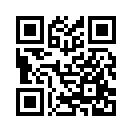2008年09月27日
Blender スターターキットⅢ--操作編
ずいぶんひっぱりましたが、やっと操作方法についての解説です。
ブレンダーもチュートリアルは充実してきてるので、なにもそんなに詳しくない私が解説書く必要もないのですが
いろいろ調べても私が見て「いいな」と思える解説がありません。なので、「にゃご流」の解説をしてみようと思いました。
あくまで対象は、「Blenderやりたいんだけど、どうしてもつまづくーーーーっ」
て人なので、もうすでに使っている方にはこの記事はなんのメリットもありませんのであしからず
BLENDERは簡単
Blenderって、直感的に操作できないとか言われてますが、そんなのウソだと思います。
というのは、皆さんがそう感じる理由というのがはっきり2つあって、それは
「なんかわけのわからないボタンがいっぱいあるから」
「パレットメニュー方式じゃないから」
なんですよね。
今標準的に発売されているソフトは、絵の描いたボタンパレットがあるので、大体の操作が「直感的」にわかるだけで
それはblenderが操作しにくい癖のあるソフトというわけじゃないと思います。
それから、下にいっぱいあるメニューボタン。あれ、いっそのこと「見えない」ということにしてください。
というのは、このソフトはレンダリング用ソフトであるので、SLに限っていえば必要のない機能ばっかりです。
とっかかりとしては、そんなものは最初からないことにしてください。

ほら、こうすればボタンも少ないし、たいしたソフトには見えません
「あ、やってみようかなー」という気持ちも芽生えます。
MODEについて

上の画面を見てください。モード タブを押したところです。この部分でモードを切り替えます。
初級編としてはObject mode と Edit mode の2種類以外は使わないでください。
Object modeは、編集するオブジェクトを指定するときにつかい。アクティブになっているものは、ピンク色の輪郭線がつきます。
ピンク色になったのを確認次第、Edit modeに切り替えてください。
Edit modeはその名のとおり、「編集」モードですので、これからの作業は基本的にはEdit modeで行います。
画面(視点)の操作方法
視点については、基本はテンキー割付です。
1,3,7にそれぞれ正面、側面、上面が割り付けられてます。5は押さない。押したらもう一回押して戻してください。
その間の2,4,6,8は、それぞれの画面の間の回転。4と6、2と8はそれぞれ逆方向の回転です。
PCのゲームみたいな感覚操作ですね。触ってみて覚えてください。
自由回転;「ホイールクリック」 SLのCtrl+Alt+左クリックと同じです。
水平移動;「shift+ホイールクリック」 画面をつかんで移動する感じです。画像系ソフトの「手袋」のマークと同じ。
●操作方法の基本
Sナニを(主語)、Vどうするか(述語)、Cそれはどんな風にか(補語??)
という英語の構文を思い浮かべてください。ソフトの操作は言葉と同じように物事をすすめます。
当たり前だと思われるかもしれませんが、これは英語型ソフトの特徴で、昔の日本語系ソフトはこういう動きをしません。
「この点を」「もうちょっと右に移動する」
「その横の線を」「まげる」「だんだんと曲がるようにする」
「ここら辺の塊をまとめて」「大きくする」 ・・・いちいち主語が必要なのが面倒ですが、
こんな操作を永遠に繰り返すだけのことです。
Blenderにはイラストのついたパレットメニューはないですけど、上記S+Vを分けて覚えれば攻略は終わりです。
ですから
1.S対象の選び方
2.V対象の加工の仕方
3.C加工に関する条件の選び方
の3つに分けて操作を覚えると、わかりやすいです。
ただしS+Vだけ、「おれ、いく」「わたし、やるよ」だけでも片言の英会話はできます。
今回の初級はなんとか話せる、という程度、ROKUROやTATARA程度の内容をブレンダーに置き換える。
というところまでをゴールにしたいと思います。この思い切りがわかりやすくするコツです。
①対象の選ぶのは(主語の選択)はAボタンとBボタン
細かいことは抜きにして、「点」の編集だけ考えましょう
【点を1つ選択する】
点を1つ選択するにはその点を右クリックです
解除するのはAボタンです
Aボタンは全選択と全解除の切り替えボタンです。何か選択されている状態で押すと選択解除になります
これがまず基本
【複数の点を選択する】
複数選択はバリエーションがあります
・一個づつ選択 ; shift+右クリック ・・・大体のソフトと同じですね
・エリアで囲って選択 ; Bボタン1回押すと、四角い範囲で選択できます
・筆(丸い選択エリア)をつかって洗濯 ; Bボタン2回押すと、フォトショップで言う「ブラシ」みたいな状態になります。(丸い表示がでる)
これで筆で書くようにどんどん選択していきます。右ボタンを押すまで、何度でも左ボタンで選択できます。
ちなみに丸の大きさ(範囲)はホイールクリックで変えられます
選択についてはこれだけ覚えれば十分です
2.対象を加工(述語の選択)するのは、GボタンとSボタンとRボタン
覚えるボタンは3つです。
【基本操作】
1.移動する ; Gボタン Grabつかんで移動
2.拡大縮小する ; Sボタン Scale
3.回転させる ; Rボタン Rotation
ボタンは押した瞬間に適用され、左クリックで確定となります。
この3つの操作方法は、SLと非常に似ています。
結構自由に動くので、画面はテンキーを使ってX軸、Y軸、Z軸のそれぞれの画面で行うようにして、慣れないうちは、視点を回転させながら変形させるのはやめておきましょう。
できる限り視点と動きを制限して使うのが、3Dソフトを使う上でのミソです。
加工のオプションとして、以下の3つだけ覚えてください
【軸固定】
さっきの3つのキーに続けて、X,Y,Zのキーを打ち込むと、その軸にそって変形するようにすることができます。
これは頻繁に使うので絶対に覚えてください。というか、これをうまく使うように、頭の中での組み立てをするのが
はじめての3Dソフトと直面したときの「作法」であると心得てください。
たとえば
“S”+“X”(Sをおして、その後にXをおすという意味)で、X方向にだけ拡大、縮小します。
“G”+“Z”でZ方向にだけ移動ができるようになります。
【数値入力】
さっきの3つのキーに続けて、数字を打ち込むと、その数字分だけ変形します。
たとえば
“S”+“2”で、2倍になります。
“R”+“90”で、90度回転します。回転方向は、見ている画面に対してとなります。
斜めから見ているときにこの操作をすると変な方向に回転します。
【上記二つの組み合わせ】
ただし、Gキー(移動)だけは、移動の数値を示す必要があるので、数字の前に方向を打ち込む必要があります。
たとえば
“G”+”Z”+“2”で、Z方向に2つ(メモリ2つ分)移動します。
“R”+”X”+“90”で、X軸を中心に90度回転します。
************************************************************************************************
さてさて・・・ずいぶんばっさりと省略しましたが、いかがでしたでしょうか?
絵がないので面白みは少ないですが、覚えるべき項目を両手指以下にしたつもりなので
最初に何を覚えればいいかが良くわかったと思います。
上記を覚えると大体ほとんどの形は作ることができます。
ただし、まだちょっと苦労する部分があります。それを補う「補語」のような機能があるのですが
それは次の段階で十分です。
わたしの目的は、Blenderを触りたいけどとっつきにくい、という人が最初の段階をクリアすることです。
しかし、ここをクリアしてしまうと、あとは皆さん十分独学で学びたいという意欲もスキルも身についていると思います。
そうなればわざわざ私がこれ以上のマニュアルを書く必然性はないと思います。
そんなわけで、Blender を始めるきっかけとしてこの記事を使っていただければ幸いです。
ゴンドラ作りました
スカプリ研究1(スカプリの表示能力-255分割の怪)
アバターメッシュのトルソーを販売します
アバターメッシュのトルソー
Blenderでテクスチャを加工する
Blender スターターキットⅡ-最初の設定編
スカプリ研究1(スカプリの表示能力-255分割の怪)
アバターメッシュのトルソーを販売します
アバターメッシュのトルソー
Blenderでテクスチャを加工する
Blender スターターキットⅡ-最初の設定編
Posted by にゃーご at 16:36│Comments(5)
│Blender
この記事へのコメント
う・・・うん、見ないことにしてがんばる!
独学・・・で、できなかったら質問しますw
独学・・・で、できなかったら質問しますw
Posted by fumiwo at 2008年09月28日 06:55
(*^_^*)がんばってー
Posted by にゃーご at 2008年09月29日 01:55
at 2008年09月29日 01:55
 at 2008年09月29日 01:55
at 2008年09月29日 01:55・・・・ぐ^^;;
DLはしたものの、一度も動かせないでいる私にとっては、高い高い高い高い場所也。
DLはしたものの、一度も動かせないでいる私にとっては、高い高い高い高い場所也。
Posted by Gra♪ at 2008年09月30日 15:00
どうもはじめまして。
ブレンダー使い初めて、早速あの複雑な画面見てノックアウト状態で
放置してたんですが、こちらの説明がすっごく解り易かったんで
またブレンダーに挑戦中です。
とても参考になりました!ありがとうございました^^
ブレンダー使い初めて、早速あの複雑な画面見てノックアウト状態で
放置してたんですが、こちらの説明がすっごく解り易かったんで
またブレンダーに挑戦中です。
とても参考になりました!ありがとうございました^^
Posted by luv at 2008年09月30日 22:33
Graさん
どうしても欲しいパーツがでてきたときに、ここを読み返してくださいねー
luvさん
私もそれで1年前に断念しました^^;だからそういうお言葉をいただけるとうれしいですね^^
どうしても欲しいパーツがでてきたときに、ここを読み返してくださいねー
luvさん
私もそれで1年前に断念しました^^;だからそういうお言葉をいただけるとうれしいですね^^
Posted by にゃーご at 2008年10月01日 20:19
at 2008年10月01日 20:19
 at 2008年10月01日 20:19
at 2008年10月01日 20:19